照片合成处理教程:PS合成美丽蝴蝶仙子
作者 不详 来源 86PS 发布时间 2009-09-24
合成蝴蝶仙子效果图

素材1

素材2

1.打开素材1,CTRL+J 复制出一个背景副本层,设置副本层混合模式为柔光。

2.打开素材2,选择磁性套索工具,设置羽化2px,将人物从背景中抠出。

3.选择移动工具,点住人物拖到素材1背景层,CTRL+D取消选区,CTRL+T适当调整大小。

4.CTRL+B调整色彩平衡,使人物与背景能更好融合,参数如下
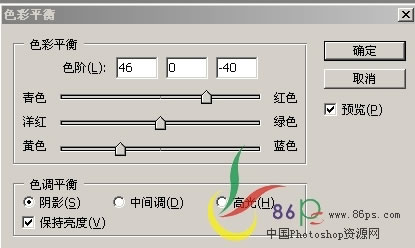
5.CTRL+J复制一个人物副本层,将副本层混合模式设为柔光,按住CTRL同时点人物副本层上的人物处载入选区,CTRL+SHIFT+I反选,CTRL+ALT+D设置羽化5。

6.CTRL+D取消选区,得到效果如下

| 12下一页 |